Google får Chrome til å spare mer batteristrøm
Rask Intensiv regulering etter lasting er en ny eksperimentell funksjon som har landet i Dev- og Canary-byggene av Chrome. Det gjør at nettleseren frigjør faneressurser og suspenderer skript raskere enn i den nåværende stabile versjonen. Dette forbedrer batterilevetiden til bærbare datamaskiner og andre bærbare enheter betydelig.
Annonse
Som alle andre eksperimentelle alternativer er den skjult bak et flagg. Så for å prøve, må du aktivere den først. Som jeg nevnte, bør du bruke den nyeste Chrome Dev eller Canary.
Aktiver Quick Intensiv Throttling etter lasting i Chrome
- Åpne en ny Chrome-fane og skriv chrome://flags/#quick-intensive-throttling-after-loading i adresseboksen.
- Å velge Aktivert for Rask intensiv struping etter lasting flagg.
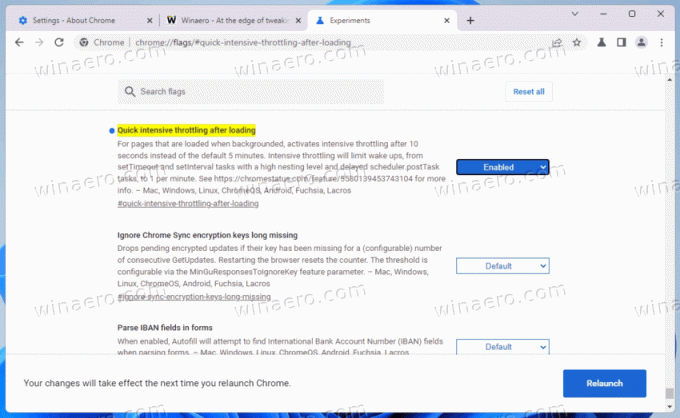
- Start Chrome-nettleseren på nytt.
Du er ferdig! Fra nå av vil Chrome strupe åpne faner etter bare 10 sekunder med inaktivitet. Når siden er strupet, vil Chrome justere JavaScript-timervekkingene til 1 minutts intervall etter en utsettelsesperiode på 10 sekunder.
Gjeldende standard tidsavbrudd er satt til 5 minutter. Den nye verdien på 10 sekunder vil forlenge batterilevetiden til enheten din. Google-tester viser at dette vil gi deg opptil 10 % mer tid.
Også som følger fra Chrome Platform Status beskrivelse, er det ingen negative eller bivirkninger ved å redusere tidsavbruddet for struping fra 5 minutter til 10 sekunder. Det er betydelig forbedring av CPU-tiden når alle faner er skjulte og stille.
Når Google er ferdig med å teste, vil de nye standardinnstillingene for struping bli presset ut til alle støttede plattformer. Kanskje vil de også nå Microsoft Edge som en del av den underliggende «Chromium»-prosjektoppdateringen.
Når vi snakker om Edge, har den også fått en ny funksjon. Canary-versjonen inkluderer nå en fullverdig bilderedigerer som lar deg endre bilder før du laster dem ned. Du kan høyreklikke på bildet, endre størrelse, beskjære og/eller kommentere det, og deretter lagre på din lokale stasjon.
Hvis du liker denne artikkelen, vennligst del den ved å bruke knappene nedenfor. Det vil ikke ta mye fra deg, men det vil hjelpe oss å vokse. Takk for støtten!



